DRUPAL BÁSICO: Criando Conteúdo [1]
Categoria:
- Drupal Back End [8]
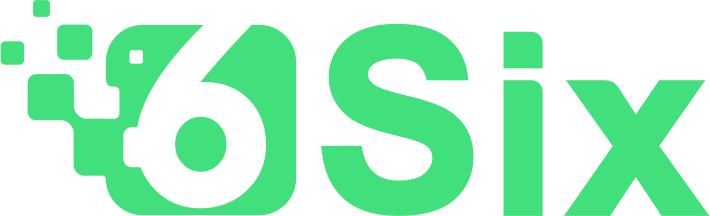
Links
[1] http://6ad.com.br/projetos/wiki/post/drupal-basico-criando-conteudo
[2] http://6ad.com.br/projetos/wiki/sites/default/files/noticias/criarconteudo1.jpg
[3] http://6ad.com.br/projetos/wiki/sites/default/files/noticias/criarconteudo2.jpg
[4] http://6ad.com.br/projetos/wiki/sites/default/files/noticias/criarconteudo3.jpg
[5] http://6ad.com.br/projetos/wiki/sites/default/files/noticias/criarconteudo4.jpg
[6] http://6ad.com.br/projetos/wiki/sites/default/files/noticias/criarconteudo5.jpg
[7] http://6ad.com.br/projetos/wiki/sites/default/files/noticias/criarconteudo6.jpg
[8] http://6ad.com.br/projetos/wiki/categoria/drupal-back-end